Оперативни систем Цхроме (ОС) био је резервисан само за кориснике Цхромебоок-а, али сада је доступан и за друге уређаје. То је одлична алтернатива Виндовс-у или Линук-у и можете га покренути без инсталације. Све што вам треба је да преузмете Цхроме ОС на УСБ диск и користите Етцхер да бисте га учинили покретачким. У овом чланку ћете научити како да покренете Цхроме ОС на било ком рачунару.
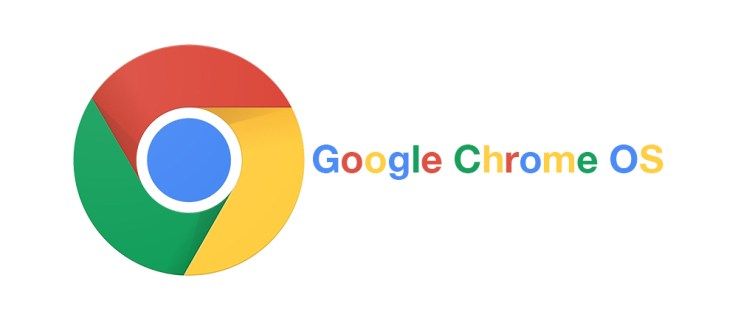
Да ли је ово добра идеја?
Цхроме ОС је створен за Цхромебоок-ове који су дизајнирани да буду лагани и једноставни. Гоогле врши сва ажурирања. То је један од најједноставнијих оперативних система које можете добити. Цхромиум ОС је незванична верзија Цхроме ОС-а отвореног кода и може да ради на свим уређајима, укључујући Мац, Линук и Виндовс. Неки хардвер неће радити савршено, али већина рачунара може без проблема покренути Цхромиум.
Компанија која стоји иза Цхромиум-а зове се Неверваре. Користили су код отвореног кода за креирање Неверваре ЦлоудРеади-а, што је иста ствар као и Цхромиум ОС, али са неким додатним функцијама и главном хардверском подршком. Њихов ОС се сада користи у школама и предузећима широм света.
Незванична верзија Цхроме ОС-а отвореног кода је много стабилнија и нуди бољу подршку од оригиналног ОС-а. Идеално је за кориснике оперативног система Виндовс КСП и Линук, јер пружа већу заштиту и лакше се ажурира. То је оперативни систем који не заузима превише простора и одлично функционише за основне операције и сурфовање Интернетом.

како очистити ред на спотифи иос
Инсталирање Цхромиум ОС-а на ваш уређај
Пре него што дођете до инсталације, морате да преузмете најновију верзију Цхромиум-а за свој уређај. Такође ће вам требати програм зван Етцхер, УСБ капацитета најмање 4 ГБ и ваш рачунар. Ево веза до софтвера који треба да преузмете да би ствари функционисале:
Преузимање: 7-Зип за Виндовс / Кека за мацОС / п7зип за Линук
Преузми: Етцхер за Виндовс / мацОС / Линук

Припремите УСБ, али уверите се да је празан, па пренесите све драгоцене податке на рачунар пре него што започнете. Када све припремите, ево шта треба да урадите:
1. Преузмите Цхромиум ОС
Гоогле не нуди званичну верзију Цхромиум ОС-а коју можете да преузмете на рачунар, па ћете је морати набавити из другог извора. Можете пронаћи много веб локација које нуде Цхромиум бесплатно, али саветујемо вам да га набавите од Арнолда Слепог миша. Видећете дугачку листу Цхромиум верзија, јер се непрестано ажурира новим издањима. Следите упутства на лицу места и преузмите најновију верзију.

2. Издвојите слику
Када се преузимање заврши, мораћете да извучете слику помоћу 7-Зип-а. Кликните десним тастером миша на преузету датотеку и извуците податке у нову фасциклу. Поступак траје неколико минута.
3. Припремите УСБ погон
Набавите УСБ који желите да користите за покретање Цхромиума и прикључите га у свој рачунар. Ако користите Виндовс, пронађите УСБ у Ми Цомпутер, кликните десним тастером миша и изаберите Куицк формат. Када се појави искачући прозор, одаберите ФАТ32 као систем датотека и кликните на Старт. Знајте да ће сви подаци на вашем УСБ уређају бити избрисани.

Корисници МацОС-а могу помоћу Диск Утилити-а форматирати УСБ као ФАТ32. Ако пише МС-ДОС ДАТ уместо ФАТ32, не брините јер је то исти формат. Довршите поступак за припрему УСБ-а.

4. Користите Етцхер за инсталирање слике Цхромиум
Већину припрема сте обавили до сада. Цхромиум се преузима и извлачи, а УСБ форматира, тако да сте спремни да наставите. Преузмите Етцхер користећи везу наведену горе. Ево шта од тога треба да урадите:
- Покрени Етцхер.
- Кликните на Селецт Имаге, пронађите Цхромиум ОС слику коју сте претходно преузели и додајте је.
- Кликните на Селецт Дриве и изаберите УСБ који сте припремили.
- Хит Фласх и Етцхер ће инсталирати верзију Цхромиум-а за покретање на ваш УСБ уређај.
Поступак креирања траје неколико минута. Када завршите, сачекајте да Етцхер потврди да ли све функционише како се очекивало. Сада сте спремни да инсталирате Цхромиум на свој рачунар.
управљачки програм за кбок оне за мац

5. Поново покрените свој рачунар и омогућите УСБ у опцијама покретања
Морате покренути БИОС да бисте УСБ поставили као примарни уређај за покретање. Сваки рачунар има БИОС различитог изгледа, али треба потражити опцију са називом Управљање покретањем. Поставите УСБ као примарни уређај за покретање и поново покрените рачунар. Можете покренути БИОС притиском на Ф12 или Ф8.
Корисници Мац-а такође морају поново покренути рачунар и држати тастер Оптион да би ушли у мени за покретање. Изаберите УСБ уређај уместо Мацинтосх да бисте покренули Цхромиум са УСБ уређаја. Поново покрените Мац.
6. Покрените Цхроме ОС без инсталације
Сјајна ствар у вези са Цхроме ОС-ом је што не морате да га инсталирате и не заузима простор на вашем чврстом диску. Можете га покренути директно са УСБ-а без инсталације, тако да то неће утицати на ваш примарни ОС. Цхроме ОС можете да подесите са Гоогле налогом и да га користите само за сурфовање Интернетом.
Инсталирајте Цхроме ОС на било који уређај
Сад кад је покренут Цхроме ОС, можете га испробати на било ком уређају. Изненадићете се како добро функционише. Још боље, подржава софтвер са свих платформи, укључујући Мац, Виндовс и Линук.
Да ли сте покушали да инсталирате Цхромиум ОС на рачунар? Какви су ваши први утисци о овом оперативном систему? Поделите их са нама у коментарима испод!









